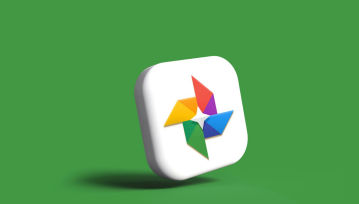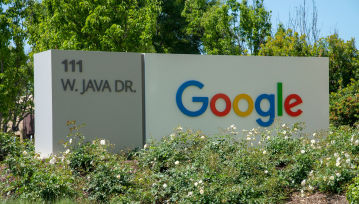Wirtualizacja od lat jest kluczowym narzędziem umożliwiającym optymalne wykorzystanie zasobów sprzętowych i jednocześnie zapewnienie bezpieczeństwa i izolacji poszczególnych środowisk. Wirtualizacja umożliwia tworzenie m. in. wirtualnych instancji systemów operacyjnych, a nawet urządzeń na jednym fizycznym sprzęcie. Nie dość, że działa ona pozytywnie w zakresie zabezpieczeń, to w dodatku jest także całkiem wygodnym narzędziem w rękach przede wszystkim profesjonalistów.

Wirtualizacja to rozwiązanie pozwalające na tworzenie wirtualnych warstw systemów operacyjnych, oprogramowania lub całych komputerów na pojedynczym fizycznym urządzeniu. W zastosowaniach biznesowych oraz prywatnych umożliwia ona efektywne oddzielenie zasobów sprzętowych od oprogramowania, co prowadzi do lepszego wykorzystania dostępnych mocy obliczeniowych oraz zminimalizowanego zużycia energii. Pomaga jednemu komputerowi "zachowywać się jak wiele innych komputerów". Pomyśl o niej jak o matrioszce – z jednego komputera wychodzi wiele innych maszyn: o innej specyfikacji sprzętowej, innych systemach operacyjnych i innych konfiguracjach.
Powiedzmy, że masz jeden komputer, na którym pracujesz. Teraz wyobraź sobie, że dzięki wirtualizacji możesz w jednym komputerze "symulować" wiele innych komputerów, każdy z własnym systemem operacyjnym, jak Windows czy Linux. Ze względu na to, że bez konieczności zaopatrywania się w konkretne sprzęty, czy osobne maszyny można "symulować" różne konfiguracje, jest to narzędzie bardzo przydatne w zastosowaniach profesjonalnych: oszczędza czas i pieniądze. M. in. w środowisku osób zajmujących się bezpieczeństwem, pozwala to na badanie złośliwego oprogramowania bez ryzyka dla "podstawowego" systemu operacyjnego i danych na nim się znajdujących. Ten "symulowany" system jest oddzielony od tego głównego.
Do czego można użyć wirtualizacji?
Wirtualizacja umożliwia uruchamianie wielu wirtualnych maszyn na pojedynczym urządzeniu. Możesz m. in. przetestować swój program na różnych konfiguracjach bez konieczności ich zakupu i doprowadzając do tego procesu prosto i co ważne - szybko. Każda wirtualna maszyna działa w izolacji od innych maszyn oraz systemów - gospodarzy, co oznacza, że awarie czy ataki na jedną maszynę nie wpłyną na pozostałe. Poziom bezpieczeństwa i stabilność systemów na tym znacząco korzysta.
Przykładowe programy wykorzystujące wirtualizację
To przede wszystkim oprogramowanie przeznaczone dla profesjonalistów, którzy potrzebują "postawić" maszyny wirtualne na swoich komputerach. Każdy z nich pozwala na uruchomienie maszyny wirtualnej o konkretnych cechach, specyfikacji oraz ilości zasobów, które są "oddelegowane" do pracy z maszyną wirtualną.
Oracle VirtualBox: To narzędzie umożliwiające tworzenie i uruchamianie wirtualnych maszyn na różnych systemach operacyjnych. Jest wykorzystywane do testowania oprogramowania, emulacji środowisk i tworzenia izolowanych środowisk do rozwoju aplikacji.
VMware Workstation: Popularne narzędzie do wirtualizacji umożliwiające uruchamianie wielu systemów operacyjnych na jednym komputerze. Wykorzystywane jest do testowania oprogramowania, szkoleń, a także w celach rozwojowych.
Microsoft Hyper-V: Wbudowane narzędzie w systemach Windows, które umożliwia wirtualizację systemów operacyjnych. Jest szczególnie przydatne w środowiskach biznesowych, gdzie zapewnia izolację i skalowalność.
Jak korzystać z wirtualizacji? Najpierw należy ją włączyć
Jeżeli programy używające wirtualizacji zgłaszają, że taka opcja jest niedostępna, a my jesteśmy pewni tego, że nasza maszyna ją obsługuje - najprawdopodobniej należy ją włączyć w systemie BIOS.
- W trakcie startu komputera należy wcisnąć przewidziany do wywołania ustawień BIOS klawisz lub kombinację takowych, np. "F1", "F12", czy "CTRL+SHIFT+ENTER".
- Przechodzimy do sekcji "Advanced" lub "Advanced Settings".
- Znajdujemy opcję związane z wirtualizacją, np. "Intel Virtualization Technology" lub podobną. Opcja musi być ustawiona na "Enabled". / Szujamy opcji "SVM Mode" lub "AMD Virtualization" i również upewniamy się, że jest tam ustawione "Enabled".
- Zatwierdzamy zmiany, zapisujemy ustawienia i restartujemy komputer.
Wszechstronne zastosowania wirtualizacji: od wzmacniania bezpieczeństwa poprzez oddzielanie zasobów między hostem, a maszyną wirtualną po ułatwianie testowania oprogramowania czynią ją nieodzownym narzędziem w dzisiejszym świecie IT. Różnorakie programy wykorzystują tę technologię do tworzenia i zarządzania wirtualnymi maszynami. Ze względu na to wszystko - wirtualizację warto poznać nawet wtedy, jeżeli niekoniecznie będziecie mieli okazję z niej korzystać na co dzień. W moim przypadku świetnie się ona sprawdza m. in. w testowaniu wczesnych wersji przyszłych edycji Windows w programu Insider: dzięki temu jestem w stanie lepiej zapoznać się z nimi zawczasu: szybko i bezproblemowo i co ważne: bez konieczności modyfikacji swojego podstawowego OS-u.
Hej, jesteśmy na Google News - Obserwuj to, co ważne w techu